Specialiųjų simbolių įterpimas į Word 2010
Kartais gali prireikti įterpti neįprastą simbolį į Word 2010 dokumentą. Perskaitykite, kaip lengvai tai padaryti su mūsų patarimais ir simbolių sąrašu.
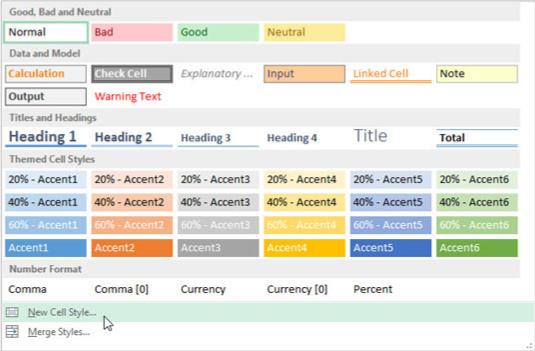
Nukreipkite langelio žymeklį į langelį, kuriame nėra pritaikytas joks formatavimas, tada spustelėkite parinktį Naujas langelio stilius išskleidžiamosios langelių stilių galerijos apačioje (atidaromas spustelėjus langelių stilių mygtuką, esantį grupėje Stiliai juostelės skirtuką Pagrindinis).
Atlikus šį veiksmą atidaromas dialogo langas Stilius su bendru stiliaus pavadinimu (1 stilius, 2 stilius ir t. t.) ir įprasto stiliaus atributai, išvardyti dialogo lango skiltyje Stilius apima (pagal pavyzdį).
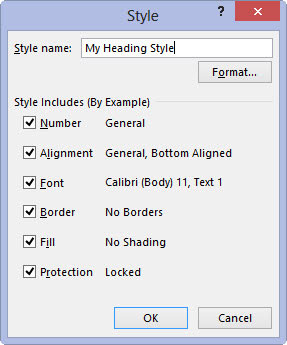
Įveskite naujo stiliaus, kurį apibrėžiate, pavadinimą teksto laukelyje Stiliaus pavadinimas (pakeičiant 1 stilių, 2 stilių, bendrąjį stiliaus pavadinimą).
Dabar reikia pasirinkti naujo stiliaus formatavimo nustatymus.
(Pasirenkama) Panaikinkite bet kurio atributo (numerio, lygiavimo, šrifto, kraštinės, užpildymo arba apsaugos), kurio nenorite įtraukti į naują stilių, žymės langelį.
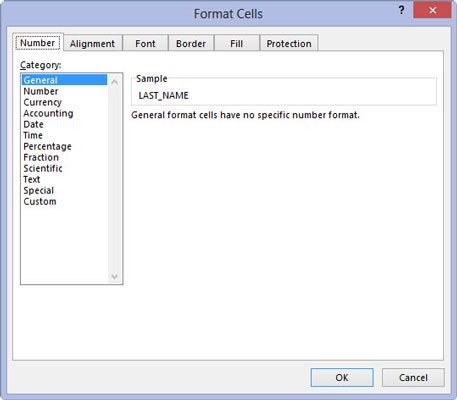
Dialogo lange Stilius spustelėkite mygtuką Formatas.
Šis veiksmas atidaro standartinį langelių formatavimo dialogo langą, kuriame galite naudoti parinktis šešiuose skirtukuose (skaičius, lygiavimas, šriftas, kraštinė, užpildymas ir apsauga), kad pasirinktumėte visus formatavimo atributus, kuriuos norite naudoti, kai taikote naują stilius į langelio pasirinkimą.
Dialogo lange Stilius spustelėkite mygtuką Formatas.
Šis veiksmas atidaro standartinį langelių formatavimo dialogo langą, kuriame galite naudoti parinktis šešiuose skirtukuose (skaičius, lygiavimas, šriftas, kraštinė, užpildymas ir apsauga), kad pasirinktumėte visus formatavimo atributus, kuriuos norite naudoti, kai taikote naują stilius į langelio pasirinkimą.
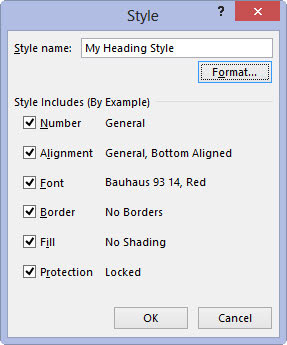
Baigę priskirti norimus formatavimo atributus naujam stiliui dialogo lange Format Cells, spustelėkite Gerai, kad grįžtumėte į dialogo langą Stilius.
Skiltyje Stilius apima (pagal pavyzdį) dabar pateikiami visi atributai, kuriuos priskyrėte dialogo lange Format Cells.
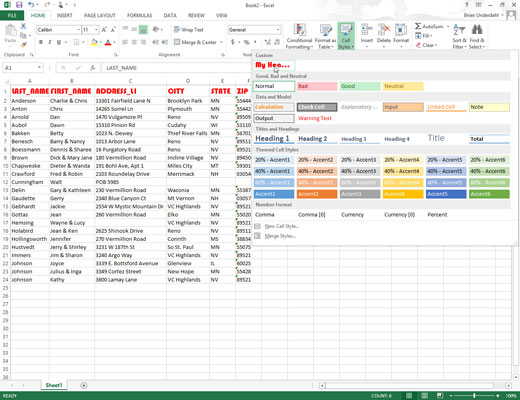
Spustelėkite Gerai, kad uždarytumėte dialogo langą Stilius.
Kai tik spustelėsite Gerai, „Excel“ prideda naują stilių į langelių stilių galerijos skyrių „Pasirinktinis“. Norėdami pritaikyti šį naują tinkintą langelių stilių kitiems langelių pasirinkimams darbalapyje, tereikia spustelėti jo miniatiūrą galerijos skiltyje Custom.
Kartais gali prireikti įterpti neįprastą simbolį į Word 2010 dokumentą. Perskaitykite, kaip lengvai tai padaryti su mūsų patarimais ir simbolių sąrašu.
„Excel 2010“ naudoja septynias logines funkcijas – IR, FALSE, IF, IFERROR, NOT, OR ir TRUE. Sužinokite, kaip naudoti šias funkcijas efektyviai.
Sužinokite, kaip paslėpti ir atskleisti stulpelius bei eilutes programoje „Excel 2016“. Šis patarimas padės sutaupyti laiko ir organizuoti savo darbalapius.
Išsamus vadovas, kaip apskaičiuoti slankiuosius vidurkius „Excel“ programoje, skirtas duomenų analizei ir orų prognozėms.
Sužinokite, kaip efektyviai nukopijuoti formules Excel 2016 programoje naudojant automatinio pildymo funkciją, kad pagreitintumėte darbo eigą.
Galite pabrėžti pasirinktus langelius „Excel 2010“ darbalapyje pakeisdami užpildymo spalvą arba pritaikydami ląstelėms šabloną ar gradiento efektą.
Dirbdami su laiko kortelėmis ir planuodami programą „Excel“, dažnai pravartu lengvai nustatyti bet kokias datas, kurios patenka į savaitgalius. Šiame straipsnyje pateikiami žingsniai, kaip naudoti sąlyginį formatavimą.
Sužinokite, kaip sukurti diagramas „Word“, „Excel“ ir „PowerPoint“ programose „Office 365“. Daugiau informacijos rasite LuckyTemplates.com.
„Excel“ suvestinės lentelės leidžia kurti <strong>pasirinktinius skaičiavimus</strong>, įtraukiant daug pusiau standartinių skaičiavimų. Šiame straipsnyje pateiksiu detalius nurodymus, kaip efektyviai naudoti šią funkciją.
Nesvarbu, ar dievinate, ar nekenčiate Word gebėjimo išjuokti jūsų kalbos gebėjimus, jūs turite galutinį sprendimą. Yra daug nustatymų ir parinkčių, leidžiančių valdyti „Word“ rašybos ir gramatikos tikrinimo įrankius.





